エラー・メッセージ出力ファイルの表示
データをPlanningにエクスポートする際に、データのロード・ステップで発生したエラー・メッセージは、別の出力ファイルに取得されます。このファイルには、エラー・メッセージのみが含まれています。この情報は、貴重なデバッグ・ツールです。エラーは、単に出力ファイルを確認することで簡単に識別でき、ダウンロードして、電子メールによってユーザーが使用できるようにすることができます。
注:
エラー・メッセージはプロセス・ログにも表示されますが、ログ・レベルが1に設定されている場合は表示されないことがあります。また、プロセス・ログには、ステータス、プロセス・ステップおよびプロセス時間も表示されるため、エラー・メッセージを見つけて識別することが難しい場合があります。Planningにデータをロードするときに生成されるエラー・メッセージは、次の3つの方法のいずれかが使用されている場合に発生します。
-
Essbaseへのクイック・モード・ロード(「数値データのみ」がロード方法である場合に使用されます)
-
アウトライン・ロード・ユーティリティ(「セキュリティ保護されたすべてのデータ型」 - 管理ユーザーがロード方法である場合に使用されます)
-
REST API (「セキュリティ保護されたすべてのデータ型」の場合に使用されます) (管理者に対してセキュリティが有効な場合)
次の例では、Oracle Essbaseに対するクイック・モード・ロードが失敗したときにエラー・メッセージが生成されています:
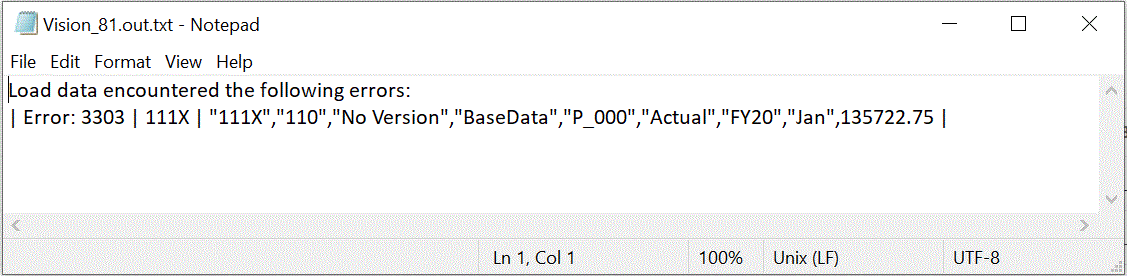
この例では、エラー・メッセージによって、ロードがアウトライン・ロード・ユーティリティから行われたときに発生した無効なメンバー番号が識別されています。
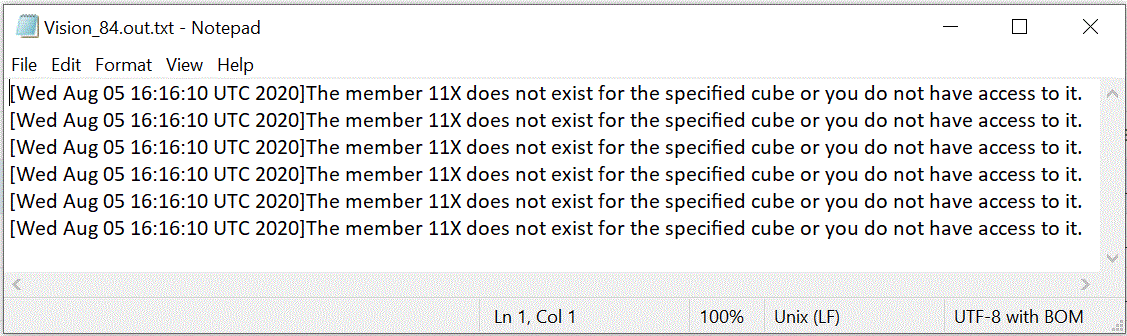
統合のエラー・メッセージ出力ファイルを表示するには:
-
「データ統合」ホーム・ページの「アクション」ドロップダウンから、「プロセスの詳細」を選択します。
特定の統合のプロセスの詳細を表示するには、データ統合の右側にある
 をクリックし、「プロセスの詳細」を選択します。
をクリックし、「プロセスの詳細」を選択します。 -
エラー・メッセージ出力ファイルが生成された統合の「プロセスID」を選択します。
統合の実行が失敗した場合は、
 が統合の「ステータス」列に表示されます。
が統合の「ステータス」列に表示されます。 -
「出力」から、
 をクリックします。
をクリックします。Planningアプリケーション_プロセスID.outページが表示されます。
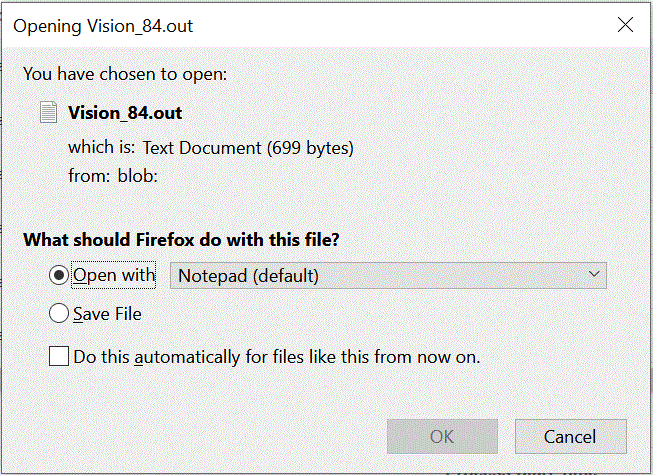
-
エラー・メッセージ出力ファイルを開くか保存します。
エラー・メッセージ出力ファイルがデフォルトのテキスト・エディタで開かれます。